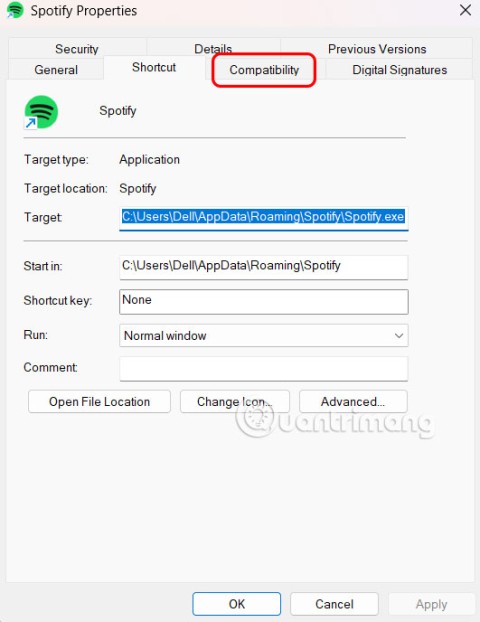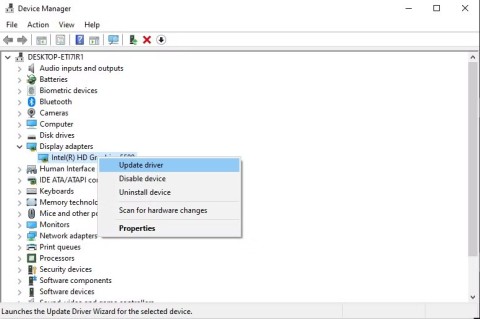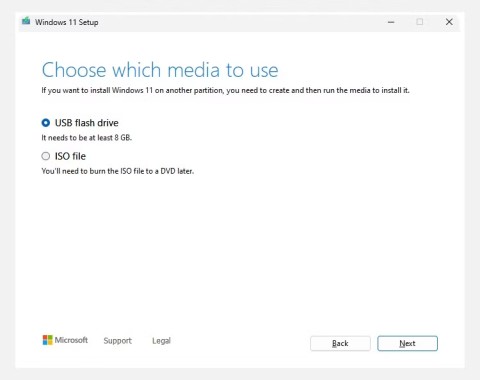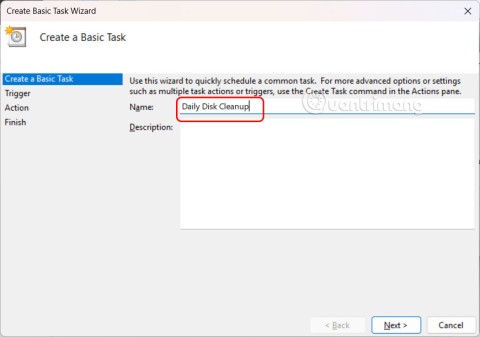ВАБ датотека или Виндовс адресар је датотека коју је развио Мицрософт за чување контаката у оперативном систему Виндовс. То је легитимна датотека која ће чувати све детаље са ваших адреса е-поште, контаката из разних апликација. ВАБ чува информације из Мицрософт Оффице-а , апликације Пеопле, Виндовс Маил-а, Оутлоок контаката. Налази се у фасцикли Виндовс Маил у оквиру Програми као друге извршне датотеке.
Да ли је ВАБ.Еке малвер?
Не, ваб.еке је извршна датотека и потпуно је безопасна датотека. Виндовс адресар се користи за чување свих контаката које могу да користе апликација Маил и Оутлоок Екпресс. Понекад се види да се малвер под истим именом увлачи у ваш систем. Да би било тешко приметити, такву стратегију користе нападачи да сакрију вирус на видном месту. Иако постоје методе за откривање да ли је ваша ваб датотека оштећена или дупликат.
Ако ваш систем покаже неку од грешака у наставку, то може бити разлог за бригу. Можете видети грешке које се појављују при покретању, инсталирању програма или током извршавања процеса.
- „Грешка апликације Ваб.еке.“
- „Датотека ваб.еке недостаје или је оштећена.“
- „ваб.еке није пронађен.“
- „ваб.еке није успео да се правилно иницијализује.“
- „Ваб.еке не ради.“
- „Ваб.еке није важећа Вин32 апликација.“
- „Грешка при покретању програма: ваб.еке.“
- „Погрешна путања апликације: ваб.еке.“
- „ваб.еке није могао да се инсталира.“
- „Не могу да пронађем ваб.еке.“
- „ваб.еке је наишао на проблем и морао је да се затвори. Жао нам је због непријатности."
Осим ових, можете видети да ваб датотека заузима много простора као процес у ЦПУ-у. Или је ваш систем подложан паду с времена на време. Да бисмо ово поправили, морамо да разговарамо о одређеним факторима који су одговорни за оштећење Виндовс адресара. Пробајте следеће кораке –
1. Да бисте поправили неисправну датотеку, покрените заштитни програм за Виндовс, тј. Систем Филе Цхецкер.
Корак 1: Откуцајте цмд у поље за претрагу менија Старт и отворите командну линију као администратор .
Корак 2: Покрените следећу команду да бисте очистили оштећене датотеке.
ДИСМ.еке/Онлине Цлеануп-имаге/Ресторехеалтх
Одмах ће почети да проверава да ли постоје покварене датотеке и да их поправља. Може потрајати до 5 минута да се процес заврши. Када се заврши, можете видети поруку „Операција је завршена“.
Сада покрените другу команду сфц /сцаннов, она ће поправити системске датотеке.

2. Ресетујте апликацију Виндовс Маил и Пеопле која ће освежити Виндовс адресар за ваш систем.
Корак 1: Идите на Подешавања из менија Старт, изаберите Апликације, а затим пређите на Апликације и функције.

Корак 2: Идите на Пошта и календар и кликните на Напредне опције .

Овде можете видети опцију Ресет .
Слично за апликацију Пеопле, јер такође користи Виндовс адресар.
Прво идите на апликацију и кликните на Напредне опције.
Затим идите на дугме Ресет и кликните на њега.
3. Поново инсталирајте Мицрософт Оутлоок.
Идите на Контролна табла > Програми > Деинсталирај програм , тамо идите на Мицрософт Оутлоок и кликните на Деинсталирај.
Можете поново инсталирати програм.
4. Покрените скенирање за малвер.
Да бисте проверили да ли је датотека ваб.еке злонамерни софтвер или не. Следите једноставну процедуру:
Да бисте отворили Таск Манагер, притисните ЦТРЛ + АЛТ + ДЛТ. Сада идите на Детаљи и проверите да ли постоји датотека ваб.еке , ако се путања локације не приказује на уобичајеном месту. То је дефинитивно злонамерни софтвер, сада морате да покренете скенирање вашег система. Иначе, ако сте користили било коју апликацију која користи Виндовс адресар, то је разлог због којег се приказује као покренут процес.
Могуће је да је злонамерни вирус или тројанац ушао у ваш систем преко несигурних веб локација. Набавите Адванцед Систем Протецтор који је један од најбољих антивирусних софтвера за Виндовс 10 за заштиту вашег рачунара . Открива малвер, рекламни софтвер, шпијунски софтвер, рансомваре и вирус, а затим их чисти из система. Ако откријете да је ваш Виндовс адресар оштећен, то ће вам помоћи да уклоните све инфекције са рачунара.
Преузмите Адванцед Систем Протецтор да бисте заштитили свој рачунар-

Ово је алатка која је лака за коришћење, која има високу стопу уклањања свих малвера са рачунара. Брзо ће идентификовати претње док сурфујете на мрежи и чини ваше искуство прегледавања безбедним. Ради у позадини и стога је способан да искоријени проблем када покуша да уђе у системске датотеке.
Када га успешно преузмете и инсталирате, покрените скенирање система. Покушајте да користите опцију Дееп Сцан , јер ће истражити све датотеке и фасцикле како би се уверио да је злонамерни софтвер ваб датотека уклоњен са свих места.
Након скенирања, сав откривени малвер се брише из система и безбедно је користити Ваб датотеку. Пошто је то основна датотека процеса коју користи апликација Пеопле анд Маил, људи могу да је злоупотребе да оштете систем. Имајте на уму да ће вам алатка помоћи да редовно скенирате систем како бисте проверавали све такве проблеме.
Закључак:
Ако видите нежељене активности са било којом од горе наведених порука о грешци, знате шта да радите. Користите ову процедуру корак по корак да поправите грешку апликације Ваб датотеке. Ако сте икада имали овај проблем, реците нам методе које сте користили да бисте га уклонили у одељку за коментаре испод. Претплатите се на наш билтен за најновија ажурирања технологије и више чланака. Пратите нас на ИоуТубе-у, Фацебоок-у и Твиттер-у.